MacOS: Kthejeni dritaren jashtë ekranit në ekran
Një listë e rregullimeve të mundshme për një problem ku mund të keni humbur një dritare aplikacioni jashtë ekranit në macOS.
Aplikacioni Mac preview ju ndihmon të shikoni paraprakisht skedarë të ndryshëm, duke eliminuar kështu nevojën për të hapur skedarin në aplikacionin e tij të përputhshëm. Por, a jeni të vetëdijshëm që aplikacioni paraprak i Mac funksionon gjithashtu si redaktues fotografish? Pra, nëse doni të bëni modifikimin bazë të fotove që po shikoni paraprakisht, mund ta bëni këtë drejtpërdrejt në aplikacionin e shikimit paraprak, kështu që nuk keni nevojë të përdorni Photoshop ose Apple Photos.
Në këtë postim, ne do të flasim se si të përdorim aplikacionin Preview për të prerë, ndryshuar madhësinë dhe modifikuar fotot.
Ndryshimet e bëra në aplikacionin "Parashikimi" qëndrojnë me ju, prandaj në rast se dëshironi të ruani foton e pa redaktuar , sigurohuni që të keni një kopje të skedarit përpara se të redaktoni foton në aplikacionin "Parashikimi".
Përdorni aplikacionin paraprak për të prerë fotot në Mac
Për të prerë foton tuaj, duhet të filloni me zgjedhjen e seksionit që ju nevojitet. Pra, për këtë, ju duhet të përdorni një mjet përzgjedhjeje drejtkëndëshe.
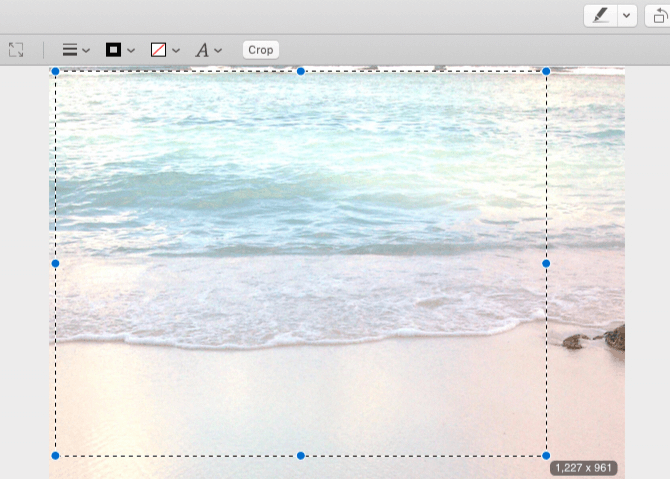
Kredia e imazhit: MakeUseOf
Për të zgjedhur zonën, duhet të klikoni dhe tërhiqni treguesin e miut mbi zonë. Ju mund të shihni dimensionet e zonës së zgjedhur, mund t'i kontrolloni ato në kufirin e treguesit të miut.
Nëse dëshironi të ndryshoni zonën e zgjedhur me zhvendosje në çdo pjesë tjetër të një fotografie, atëherë klikoni dhe tërhiqeni zonën e zgjedhur në vendin ku ju duhet.
Mund ta mbani zonën e përzgjedhur në formë katrore, duke shtypur dhe mbajtur tastin shift ndërsa zgjidhni zonën. Megjithatë, nëse dëshironi të shkallëzoni atë rajon nga lart dhe poshtë nga mesi i ekranit, duhet të shtypni dhe mbani tastin Option gjatë zgjedhjes.
Pasi të keni zgjedhur zonën, klikoni Tools dhe më pas zgjidhni Pri për të prerë foton . Megjithatë, nëse dëshironi të hiqni zonën që keni zgjedhur, klikoni Edit dhe zgjidhni "Invert Selection".
Nëse nuk jeni në zgjedhjen e zonave të sakta të një imazhi, duhet të përdorni veglat Lasso Selection dhe Smart Lasso. Me këto mjete, ju mund të vizatoni manualisht zonën e zgjedhur rreth çdo artikulli në një imazh. Të gjitha këto mjete janë të disponueshme në shiritin e veglave Markup.
Lexoni gjithashtu: -
Si të ndryshoni madhësinë e fotografive me grupin më të mirë ... Ndryshoni përmasat e fotove tuaja të shumta me modifikuesin më të mirë të madhësisë së imazhit të grupit për mac, i cili gjithashtu i konverton ato në format tjetër. këtu...
Përdorni aplikacionin e paraafishimit për të rrotulluar dhe ndryshuar madhësinë e fotografive në Mac
Përdorni aplikacionin e shikimit paraprak për të rregulluar ngjyrat e imazhit në Mac
Mund të bëni rregullime për të bërë ndryshime në Ngjyrat e fotove nga "Pamja paraprake" në MacOS. Mund të ndryshoni mprehjen, të rregulloni ndriçimin, ngopjen e një imazhi. Për këtë, mund të përdorni mjetin e rregullimit të dritës dhe ngjyrës. Mund të përdorni opsionin Rregullo ngjyrën nga Veglat.
Vegla e ngjyrave ka rrëshqitës për të bërë ndryshime në ekspozim, ngopje dhe kontrast.
Kur zëvendësoni rrëshqitësit, ndryshimet në imazh mund të shihen në sfond. Mund t'i ktheni ndryshimet duke shtypur Cmd dhe Z. Përdorni shkurtoren derisa të merrni imazhin origjinal. Ju gjithashtu mund të shkoni te dritarja e mjetit dhe të klikoni butonin Reset.
Përdorni aplikacionin e paraafishimit për të ndryshuar madhësinë e fotografive në Mac
Për të ndryshuar përmasat e më shumë se një fotografie në një lëvizje në dimensione të veçanta, mund të përdorni aplikacionin Preview.

Kredia e imazhit: MakeUseOf
Për këtë, zgjidhni imazhet në Finder dhe tërhiqeni te ikona e Parapamjes së aplikacionit Dock për t'i qasur.
Miniaturat e fotove të zgjedhura shfaqen në shiritin anësor të Paraafishimit. Zgjidhni ato dhe klikoni Edit and Select all ose shtypni CMD dhe A për të zgjedhur të gjitha fotot.
Mund të përdorni mjetin e ndryshimit të madhësisë për të vendosur dimensionet e imazhit dhe klikoni butonin OK. Kjo do të ndryshojë madhësinë e të gjitha fotove. Mund të përdorni modifikimin e grupeve për të eksportuar fotot në të njëjtin format.
Shiriti
i veglave Markup Shiriti i veglave Markup vjen me shumë vegla redaktuese që e bëjnë të lehtë redaktimin. Mjeti qëndron i fshehur. Për të zbuluar veglën, klikoni butonin Show Markup që ndodhet në këndin e poshtëm të majtë të shiritit të kërkimit nga shiriti kryesor i veglave.
Ajo vjen me funksione redaktimi si Crop, Resize, Adjust Color. Ai gjithashtu ka mjete shënimi dhe përzgjedhjeje.
Mund të modifikoni fotot, të ndani dhe të bashkoni PDF-të dhe më shumë duke përdorur aplikacionin "Preview" në një kompjuter Mac
Pra, kjo është gjithçka që mund të bëni me aplikacionin Preview. Ju jo vetëm që mund të shikoni paraprakisht skedarë të ndryshëm dhe të bëni redaktime bazë në fotot tuaja. Provojeni dhe na tregoni se çfarë mendoni në komentet më poshtë.
Një listë e rregullimeve të mundshme për një problem ku mund të keni humbur një dritare aplikacioni jashtë ekranit në macOS.
Dëshironi të dërgoni një email te shumë marrës? Nuk dini si të krijoni një listë shpërndarjeje në Outlook? Ja se si ta bëni këtë pa mundim!
Mësoni se si të rinisni drejtuesin e grafikës në Windows 10, 11 dhe Mac për të rregulluar problemet. Provoni këto metoda më të mira për rivendosjen e drejtuesit të grafikës.
Nëse referencat rrethore në fletën e punës Excel janë shqetësuese, mësoni këtu se si të gjeni referencat rrethore në Excel dhe t'i eliminoni ato.
Po kërkoni modele buxheti të Excel-it falas ose me pagesë? Lexoni këtë artikull për të eksploruar disa nga modelet më të mira të buxhetit për Excel në internet dhe jashtë linje.
Nëse po shihni se ky skedar nuk është i pajtueshëm me QuickTime Player, lexoni këtë artikull tani. I jep hije dritës disa prej rregullimeve më të mira.
Nëse doni t'i bëni detyrat e futjes së të dhënave të përsosura dhe të shpejta, duhet të mësoni se si të krijoni një listë rënëse në Excel.
A jeni përballur me tastet e shigjetave që nuk funksionojnë në çështjen e Excel? Lexoni këtë artikull tani dhe zbuloni se si mund ta rregulloni këtë në më pak se 5 minuta!
Nëse disa ose të gjitha videot e shkarkuara ose të modifikuara nuk luhen në mac, lexoni këtë udhëzues përfundimtar për idetë më të mira dhe të lehta për zgjidhjen e problemeve.
Aplikacioni Mac Shortcuts është një mjet i fuqishëm për të ekzekutuar makro. Me një klikim, aplikacioni "MacOS Shortcuts" mund të kryejë detyra që përndryshe do të zgjasin orë të tëra.








